在Excel中轻松创建双向柱状图
Kutools for Excel
为 Excel 增添 300 多种
强大功能
双向柱状图可用于沿水平轴上下对比两组数据。如下截图所示,这里有一个两位销售人员的月度销售表,您可以通过双向柱状图直观地比较这两位销售人员的月度销售情况。
您可能知道如何在Excel中创建双向条形图,但如何创建双向柱状图呢?Kutools for Excel 的双向柱状图工具可以帮助您仅需几次点击即可在Excel中轻松创建双向柱状图。

在Excel中创建双向柱状图
准备要在图表中比较的两组数据,然后按照以下步骤在Excel中创建双向柱状图。

1. 点击 Kutools > 图表 > 差异对比 > 双向柱状图。

2. 在“双向柱状图”对话框中,请执行以下操作:
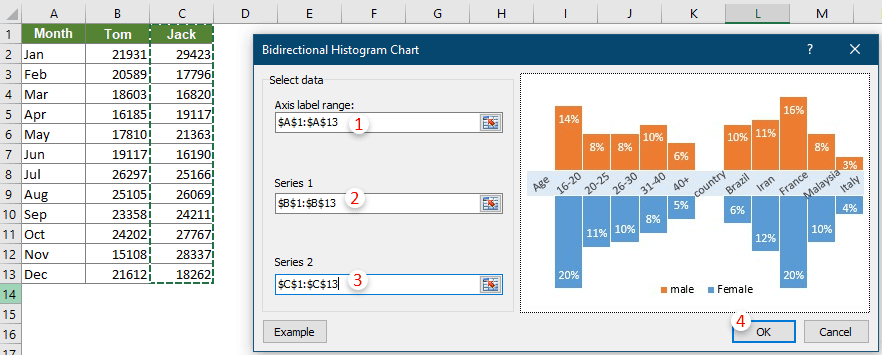
备注:点击示例按钮打开此功能的示例工作簿。
3. 接着会弹出一个 Kutools for Excel 对话框,点击是继续。
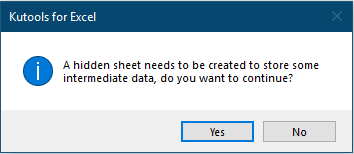
现在已创建了一个双向柱状图,如下截图所示。
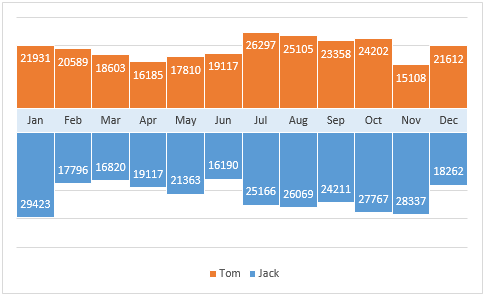
注意:此功能不适用于Excel 2010及更早版本。
推荐的生产力工具
Office Tab:在 Microsoft Office 中使用便捷的标签页,就像 Chrome、Firefox 和新版 Edge 浏览器一样。通过标签轻松切换文档 —— 不再有杂乱的窗口。了解更多...
Kutools for Outlook:Kutools for Outlook 为 Microsoft Outlook 2010–2024(及更高版本)以及 Microsoft 365 提供 100 多种强大功能,帮助您简化邮件管理并提高生产力。了解更多...
Kutools for Excel
Kutools for Excel 提供 300 多种高级功能,帮助您简化在 Excel 2010 – 2024 和 Microsoft 365 中的工作。上述功能只是众多节省时间的工具之一。

